Roku mobil uygulamasıyla Apple Music nasıl oynanır
Roku mobil uygulaması yalnızca Roku cihazınız için bir uzaktan kumanda değildir, aynı zamanda uyumlu akıllı telefonunuzdan veya tabletinizden doğrudan TV'nizde fotoğraf, video ve müzik paylaşmanıza da olanak tanır. Bu özelliğe, uyumlu mobil cihazınızda depolanan fotoğrafları, videoları ve şarkıları Roku akış oynatıcınızda veya Roku TV'nizde görüntülemenize olanak tanıyan Roku'da Oynat adı verilir . Ancak, telefonunuza Apple Music şarkılarını indirmiş olmanıza rağmen bunları Roku'da çalamadığınızı fark edebilirsiniz. Bunun nedeni, Play on Roku özelliğinin yalnızca MP3 ve M4A ses biçimlerini desteklemesidir. M4P gibi DRM korumalı müzik dosyaları desteklenmez. İndirdiğiniz Apple Music şarkıları DRM korumalı M4P biçiminde kaydedilir, böylece Play on Roku özelliğiyle bunları Roku'da çalamazsınız . Önce Apple Music DRM'yi kaldırmanız ve M4P'yi MP3'e dönüştürmeniz gerekir.

İlgili:
AirPlay veya Ekran Yansıtma ile Roku'da Apple Music
nasıl
oynanır
İlgili:
Ücretsiz Apple Music nasıl
edinilir
?
Apple Music'i MP3'e indirme ve Roku mobil uygulamasıyla oynama
Roku'da Oynat, iOS ve Android cihazlar için ücretsiz Roku mobil uygulamasında yerleşik olarak bulunan bir özelliktir. Roku'da Oynat, uyumlu mobil cihazınızda depolanan fotoğrafları, videoları ve şarkıları Roku akış oynatıcınızda veya Roku TV'nizde paylaşmanıza olanak tanır. Mobil uygulamayı başlattıktan ve telefonunuzdan veya tabletinizden ne görüntüleyeceğinizi seçtikten sonra, TV'nizde görünecektir. Hangi Roku ürünlerinin Play on Roku'yu desteklediğini belirlemek için Roku cihaz karşılaştırma tablosunu kullanabilirsiniz.
Play on Roku ile hangi dosya türleri desteklenir?
Roku'da Oynat aşağıdaki dosya türlerini destekler:
- Fotoğraflar : JPG ve PNG
- Video : MP4 (MPEG-4 Pt 14), MOV, M4V
- Müzik : MP3 ve M4A ( * M4P gibi DRM korumalı müzik dosyaları desteklenmez)
Yukarıdan da görebileceğiniz gibi, DRM korumalı M4P şarkıları desteklenmiyor. Çevrimdışı oynatma için Apple Music şarkılarını indirdiğinizde, bu biçimde saklanırlar, bu nedenle Apple Music şarkılarını Roku mobil uygulamasıyla çalmak için DRM'yi Apple Music şarkılarından kaldırmanız ve önce M4P'yi MP3'e dönüştürmeniz gerekir. Burada , DRM'yi indirmeden Apple Music şarkılarından kolayca çıkarmanıza ve Roku uyumlu MP3, AAC, FLAC, vb. çıktı almanıza izin veren Ondesoft iTunes Converter'ı önereceğiz . Aşağıdaki adımlar, DRM'yi akışlı Apple Music şarkılarından nasıl çıkaracağınızı ve çalacağınızı gösterecektir. onları Roku'da.
1. Apple Music Converter'ı çalıştırın
1. Mac için Apple Music Converter veya Windows için Apple Music Converter'ı indirin, yükleyin ve çalıştırın .
2. Apple Music şarkılarını kontrol edin
Arayüzde, tüm iTunes kitaplığının otomatik olarak yüklendiğini göreceksiniz. Apple Music dönüştürücü, yalnızca Apple Music şarkılarından DRM'yi değil, aynı zamanda Nisan 2009'dan önce iTunes Store'dan satın alınan DRM korumalı şarkıları ve iTunes Store veya Audible'dan Sesli Kitapları da kaldırabilir. DRM'yi kaldırmak istediğiniz Apple Music şarkılarını işaretleyin.
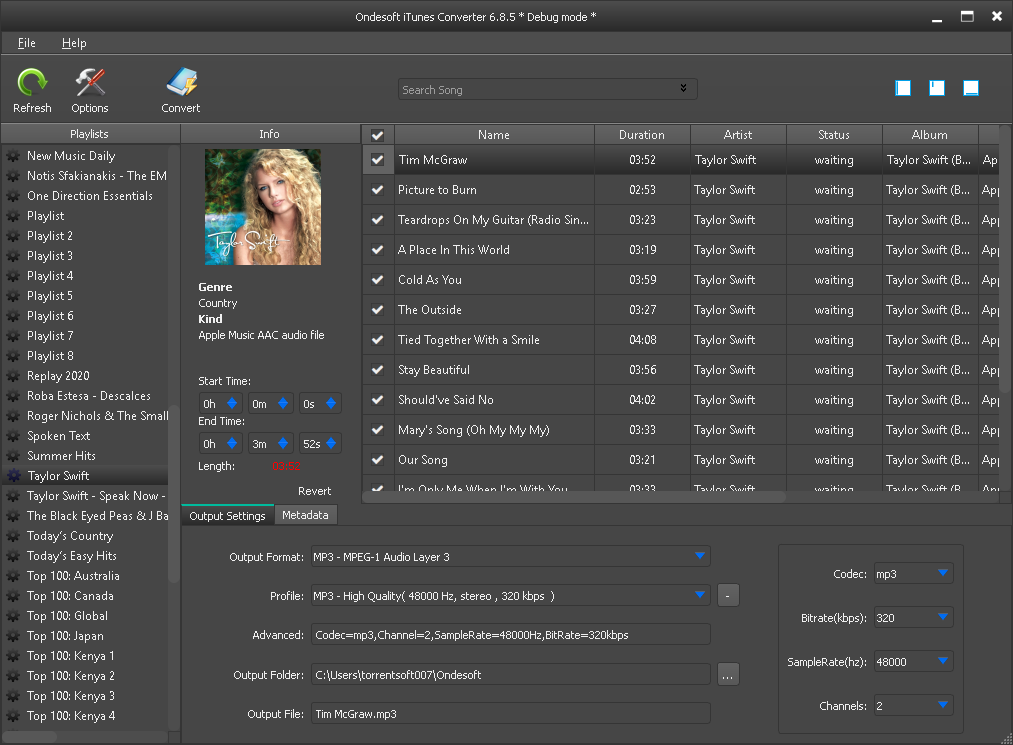
DRM'yi kaldırmak istediğiniz Apple Music parçalarının, albümlerinin ve çalma listelerinin iTunes Library'ye eklendiğinden emin olun. Bunları indirmenize gerek yok, ancak bilgisayarınıza indirirseniz dönüştürme hızı son derece hızlı olacaktır.
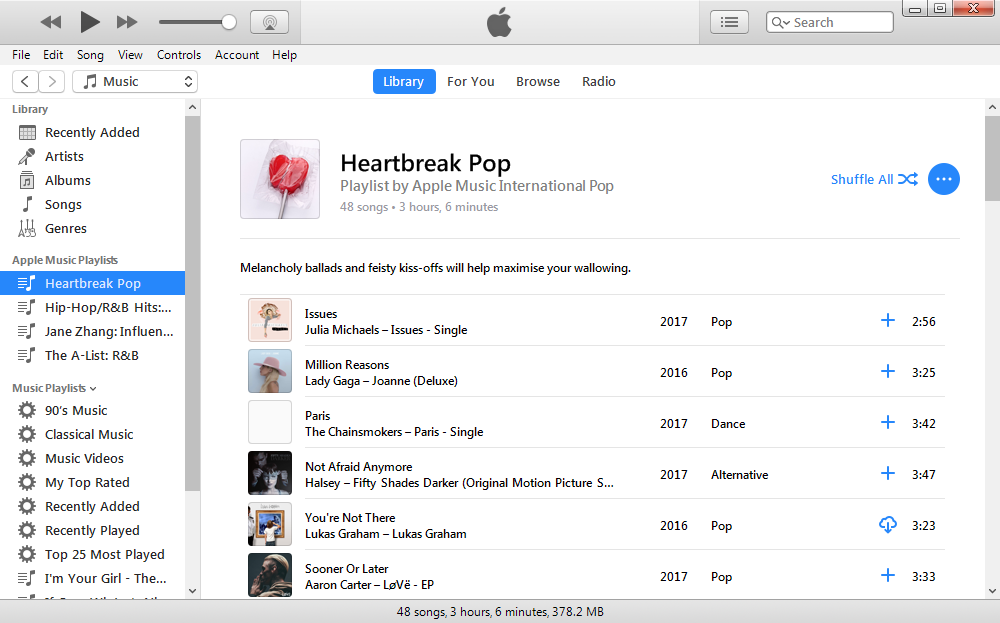
3. Dönüştür düğmesini tıklayın
DRM kaldırmayı başlatmak için Dönüştür düğmesine tıklayın. Bundan önce MP3, M4A, AC3, AAC, AIFF, AU, FLAC, M4R ve MKA arasından çıktı formatı seçebilirsiniz. Çıkış şarkısı bit hızını, örnekleme hızını istediğiniz gibi özelleştirin. Başlık, Sanatçı, Albüm, Tür ve Sanat Eseri dahil meta veriler, MP3/M4A şarkılarının çıktısını almak için korunacaktır.
Play on Roku özelliği ile DRM'siz Apple Music MP3 şarkıları nasıl çalınır?
- Telefonunuzda veya tabletinizde Roku mobil uygulamasını açın.
-
Henüz yapmadıysanız, Roku cihazınızı mobil uygulamaya bağlayın.
-
Gezinme çubuğundan
Cihazlar
simgesini
seçin
 .
.
- Roku cihazınızı seçin.
-
Gezinme çubuğundan
Cihazlar
simgesini
seçin
-
Roku cihazınız bağlandıktan sonra
,
Medya
simgesini
seçerek
Roku'da Oynat'ı
başlatın
.

- Mobil cihazınızdan ne paylaşacağınızı seçmeye başlamak için Müziklerden birini seçin . İstendiğinde, Roku mobil uygulamasının içeriğinizi paylaşmasına izin vererek medya kitaplığınıza erişim izni verin.
- TV'nizde paylaşacağınız şarkıları seçin.
Ücretsiz deneme sürümü, her şarkıyı 3 dakika boyunca dönüştürmenize olanak tanır. Sınırlamayı kaldırmak için lütfen bir lisans satın alın.
Kenar çubuğu
Apple Müzik Dönüştürücü
Sıcak İpuçları
Apple Müzik İpuçları
Daha fazla >>- En İyi 4 Apple Müzik Dönüştürücü
- Egzersiz Motivasyon Müzik MP3 Ücretsiz İndir
- Apple Music'i Android'de zil sesi olarak ayarlayın
- Apple Music'i iPhone'da zil sesi olarak ayarlayın
- Apple Music destekli cihazlar
- Google Pixel'de Apple Müzik Çalın
- Apple Music'i Moto G7'de çalın
- Apple Music'i Samsung Galaxy'de Çalın
- Apple Music'i Fitbit Ionic'te çalın
- Apple Music'i Serato DJ'de kullanın
- Apple Music'i iTunes olmadan çalın
- Apple Music planını değiştir
- Apple Music Antidote çalma listesini mp3'e indirin
- Apple Music'i düzeltin iPhone'a indirmeyin
- Apple Music DRM nedir ve DRM nasıl kaldırılır
- Android TV'de Apple Müzik
- iPhone 4'te Apple Music şarkılarını çalın
- Apple, Apple Müzik Hizmeti için Web Sürümünü Başlattı
- Apple Music M4P'yi MP3'e Dönüştür
- Apple Music'i MP3'e Dönüştür
- Apple Music'i SD karta indirin
- Drake More Life'ı Apple Music'ten MP3'e indirin
- Çözüldü: Ücretsiz Apple Music Almanın 3 Yolu
- Apple Music aboneliğini iptal et
- Apple Music'i iTunes olmadan dinleyin
- Apple Music'i ödemeden dinleyin
- Apple Music'i Amazon Echo'da abonelik olmadan çalın
- Amazon Echo'da Apple Müzik Çalın
- Amazon Fire 7 Tablette Apple Music Akışı
- Apple Music'i Fire TV'de abonelik olmadan çalın
- Android TV'de Apple Müzik Çalın
- Apple Music'i Fire TV'de çalın
- Apple Music'i MP3 Çalarlarda Çalın
- Çözüldü: Apple Music'i Sonos'ta abonelik olmadan çalın
- Apple Music'i SoundTouch'ta çalın
- Apple Music uygulaması olmadan Android'de Apple Music şarkılarını çalın
- Mac'te Apple Music DRM'yi Kaldırın
- Apple Music'i Amazon Fire TV Stick 4K'da yayınlayın
- Google Home'da Apple Müzik Çalın
- Apple Music çalma listelerini Spotify'a aktarın
- Apple Music şarkılarını Google Play Müzik'e yükleyin ve yayınlayın
- Android'de Apple Müzik Çalın
- Amazon cihazlarda Apple Music
- Apple Music'i Roku'ya ücretsiz olarak aktarın
- Samsung Smart TV'de Apple Music
- Apple Music'i TV'de oynatın
- Apple Music'i Xbox One'da Çalın
- Apple Music şarkılarını zil sesi olarak ayarlayın
- Arabada Apple Music'in keyfini çıkarın
- Android Tablette Apple Music şarkılarını çalın
- iPod nano'da Apple Music şarkılarını çalma
- iPod shuffle'da Apple Music şarkılarını çalma
- Apple Music şarkılarını iPod classic'te çalın
- SAMSUNG Galaxy Tab'de Apple Music şarkılarını çalın
- Apple Music'i indirmeden PS4'te yayınlayın
- Apple Music şarkılarını USB Flash Sürücüye aktarın
- PlayStation®'da Apple Müzik
- Apple Music'i Chromebook'ta çalın
- PC'de Apple Music dinlemenin 3 yolu
- Apple Music'i Windows'ta MP3'e Dönüştürün
- Apple Music'i Microsoft Lumia'da çalın
- SanDisk Clip Jam'de Apple Music Çalın
- Windows Phone'da Apple Music Çalın
- Windows için Apple Müzik Dönüştürücü
- Apple Music artık aynı albümlerin farklı sürümlerini gruplandırıyor
- Black Habits albümünü Apple Music'ten mp3 olarak indirin
- Apple Music Replay 2020 çalma listesini mp3 olarak indirin
- Apple Müzik Çalma Listesi Gündemi'ni mp3'e indirin
- Naomi Campbell'in Apple Music Playlist'ini mp3 olarak indirin
- Apple Music'i Garmin Smartwatch'da çalın
- YHLQMDLG Albümünü Apple Music'ten mp3 olarak indirin
- Genius'un Verified video serisini Apple Music'ten MP4'e dönüştürün
- Lady Gaga Stupid Love müzik videosunu mp4'e dönüştürün
- iTunes Filmlerinden, TV Şovlarından veya Müzik Videolarından Ses Çıkarın
- Justin Bieber Music Video Habitual'ı Apple Music'ten MP4'e Dönüştürün
- Alexa'dan Amazon Echo'da Apple Music çalmasını isteyin
- Halle Berry Apple Müzik Çalma Listesini mp3 olarak indirin
- Lady Gaga Apple Music Playlist'i mp3 olarak indirin
- Justin Bieber'ın 'Mevcut' Şarkısı için Müzik Videosunu Apple Music'ten MP4'e Dönüştürün
- Üyeliği iptal ettikten sonra Apple Music şarkılarını saklayın
- Apple Music'i djay'de kullanın
- Apple Music'i VirtualDJ'ye ekleyin
- Apple Music'i Camtasia'da kullanın
- Apple Music'i TomTom Spark 3'te çalın
- Apple Music'i FLAC'a Dönüştür
- M4P'yi M4A'ya Dönüştür
- Apple Music şarkıları CD'ye nasıl yazılır
- Kodi'de Apple Müzik Çalın
- Apple Music şarkılarını Alarm olarak ayarlayın
- Diehard Müzik Severler İçin Apple Müzik Dönüştürücü








